VC++6.0颜色设置方法详解
时间:2025-08-23 13:54:49 103浏览 收藏
想要个性化你的VC++ 6.0编程界面吗?本文为你带来详细的VC++ 6.0颜色设置教程!作为一款经典的C++ IDE,VC++ 6.0允许开发者自定义编辑器的字体颜色和背景色,从而提升编程效率和舒适度。通过“工具-选项-格式”路径,你可以轻松调整代码编辑区域的颜色方案。本文将一步步教你如何操作,从打开选项对话框到选择心仪的字体颜色和背景色,让你的VC++ 6.0界面焕然一新,打造更符合你个人喜好的编程环境。赶快来学习,让你的编程体验更加舒适高效!
vc++6.0作为一款广受开发者喜爱的经典集成开发环境,广泛应用于C++程序的编写与编译。该软件允许用户通过“工具-选项-格式”路径来自定义编辑器的字体颜色与背景色调,从而提升编程体验。那么具体该如何操作呢?接下来就为大家详细介绍vc++6.0中设置颜色的步骤,感兴趣的朋友不妨继续往下看。

vc++6.0如何设置颜色?vc++6.0设置颜色的方法
首先打开vc++6.0程序,可以看到默认状态下编辑区域的字体为黑色,背景为白色。
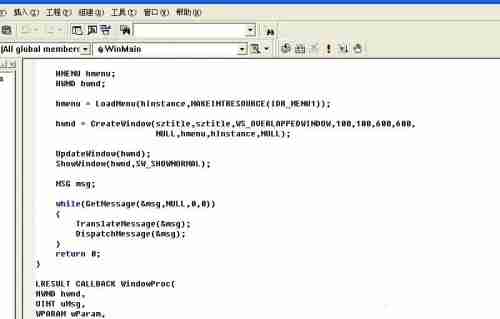
在顶部菜单栏中选择“工具”,随后点击下拉菜单中的“选项”命令。
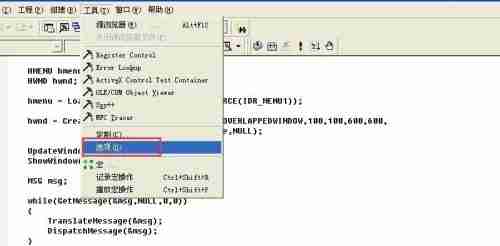
弹出“选项”对话框后,点击右侧的下拉箭头。

切换至“格式”选项卡,在“颜色”区域中选择“文件”以设置整体文本的显示样式,也可根据需要选择其他项目进行个性化调整。
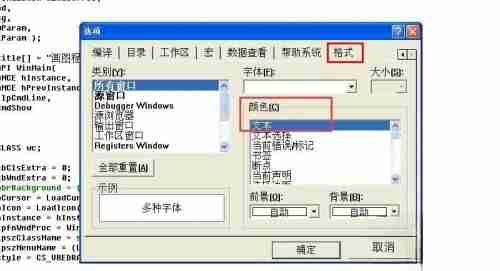
点击“前景”下拉列表,从中挑选喜欢的字体颜色。

接着点击“背景”下拉列表,选择理想的背景色方案。
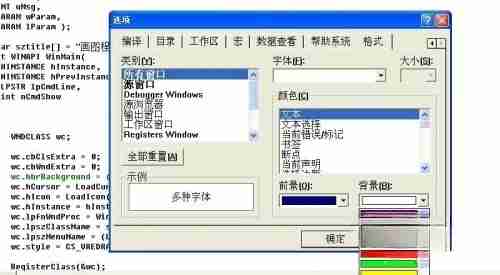
设置完成后,编辑器中的字体与背景颜色将即时生效并显示新样式。
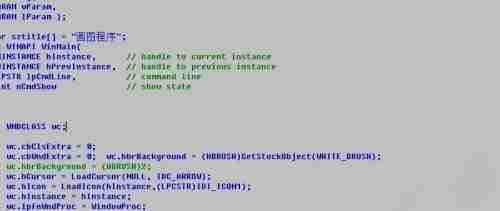
理论要掌握,实操不能落!以上关于《VC++6.0颜色设置方法详解》的详细介绍,大家都掌握了吧!如果想要继续提升自己的能力,那么就来关注golang学习网公众号吧!
-
501 收藏
-
501 收藏
-
501 收藏
-
501 收藏
-
501 收藏
-
162 收藏
-
463 收藏
-
258 收藏
-
468 收藏
-
198 收藏
-
172 收藏
-
144 收藏
-
417 收藏
-
492 收藏
-
142 收藏
-
441 收藏
-
184 收藏
-

- 前端进阶之JavaScript设计模式
- 设计模式是开发人员在软件开发过程中面临一般问题时的解决方案,代表了最佳的实践。本课程的主打内容包括JS常见设计模式以及具体应用场景,打造一站式知识长龙服务,适合有JS基础的同学学习。
- 立即学习 543次学习
-

- GO语言核心编程课程
- 本课程采用真实案例,全面具体可落地,从理论到实践,一步一步将GO核心编程技术、编程思想、底层实现融会贯通,使学习者贴近时代脉搏,做IT互联网时代的弄潮儿。
- 立即学习 516次学习
-

- 简单聊聊mysql8与网络通信
- 如有问题加微信:Le-studyg;在课程中,我们将首先介绍MySQL8的新特性,包括性能优化、安全增强、新数据类型等,帮助学生快速熟悉MySQL8的最新功能。接着,我们将深入解析MySQL的网络通信机制,包括协议、连接管理、数据传输等,让
- 立即学习 500次学习
-

- JavaScript正则表达式基础与实战
- 在任何一门编程语言中,正则表达式,都是一项重要的知识,它提供了高效的字符串匹配与捕获机制,可以极大的简化程序设计。
- 立即学习 487次学习
-

- 从零制作响应式网站—Grid布局
- 本系列教程将展示从零制作一个假想的网络科技公司官网,分为导航,轮播,关于我们,成功案例,服务流程,团队介绍,数据部分,公司动态,底部信息等内容区块。网站整体采用CSSGrid布局,支持响应式,有流畅过渡和展现动画。
- 立即学习 485次学习
